
Съдържание:
- Автор John Day [email protected].
- Public 2024-01-30 07:55.
- Последно модифициран 2025-01-23 14:36.
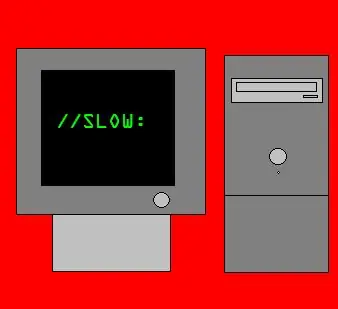
Лесни за следване инструкции как лесно да ускорите компютъра си.
Стъпка 1: Премахнете тапета
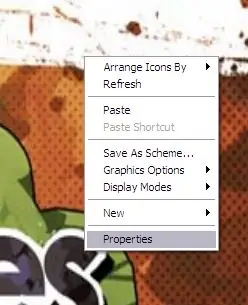
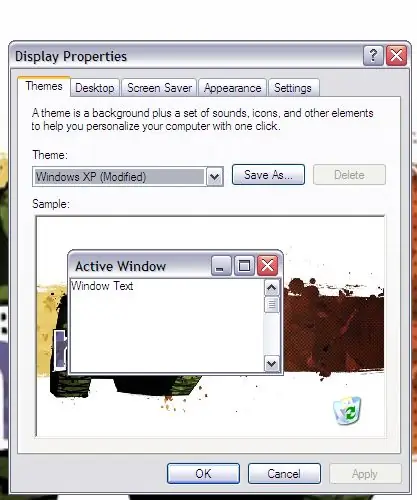

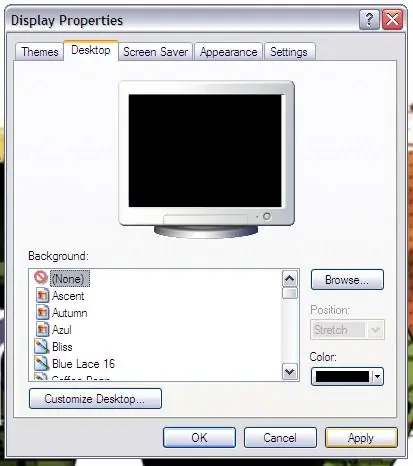
Премахването на тапета може да помогне за увеличаване на времето за стартиране и да помогне на програмите да се зареждат по -бързо, особено на по -стари компютри. За да направите това, щракнете с десния бутон върху работния плот, отидете на свойства, отидете на тапет и щракнете върху няма, след което щракнете върху прилагане.
Стъпка 2: Променете темата
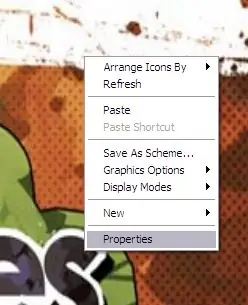
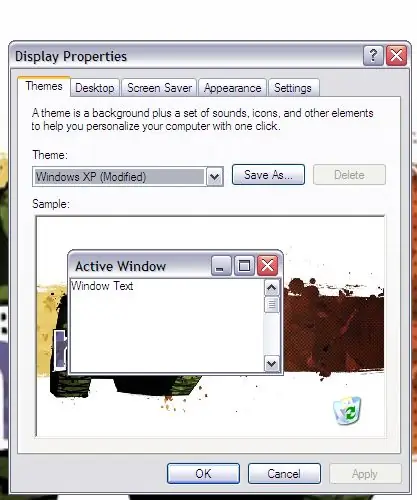
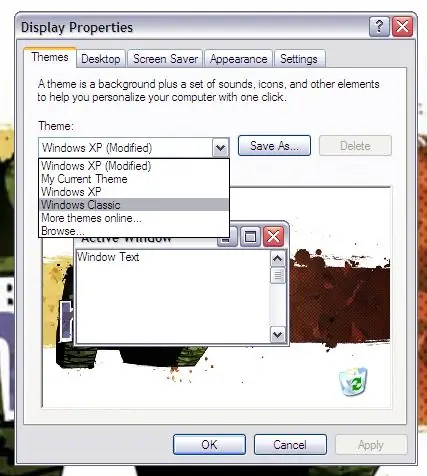
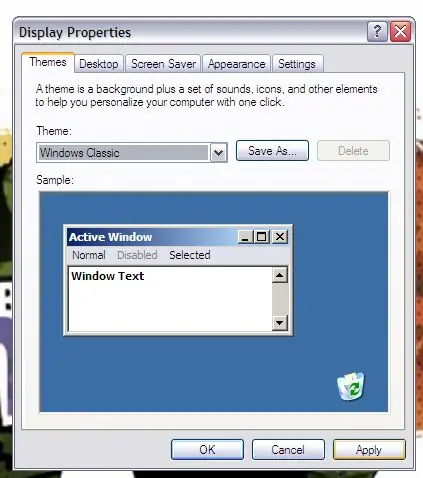
Простото промяна на външния вид на Windows може драстично да увеличи скоростта на компютрите ви, опитайте да промените от Windows XP на Windows Classic. Щракнете с десния бутон върху работния плот, отидете на свойства, отидете на теми, отидете на Windows класически, щракнете върху прилагане.
Стъпка 3: Излезте от фоновите програми
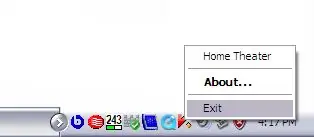
Изключването на програмите, работещи във фонов режим на компютъра, може значително да увеличи скоростта на компютъра. Щракнете с десния бутон върху всяка програма в лентата със задачи, която не искате да стартирате, и отидете за изход. Внимавайте да не излезете от нещо важно.
Стъпка 4: Изтеглете RAM програма
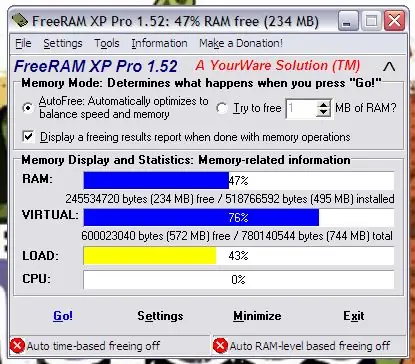
Налични са много програми, които ви позволяват да освободите RAM на вашия компютър, можете да получите много добри, безплатни такива на c net's download.com.
Стъпка 5: Готово
Сега компютърът ви трябва да работи много по -бързо.
Препоръчано:
Как да накарате компютъра си да се стартира автоматично всеки ден или винаги: 5 стъпки

Как да накарате компютъра си да се стартира автоматично всеки ден или по всяко време: в тази инструкция ще научите как да накарате компютъра да се стартира автоматично всеки ден в определено време, това е и първият ми инструктаж
Как да ускорите Windows 7: 17 стъпки

Как да ускорите Windows 7: В следните инструкции ще използвате msconfig, за да опитате да ускорите вашата машина с Windows
Как да ускорите стария нетбук: 5 стъпки

Как да ускорим стария нетбук: в тази инструкция ще ви покажа как да направите стария или евтин лаптоп по -използваем през 21 век
Програмирайте компютъра си да се изключва автоматично, като зададете по кое време искате да го направите: 4 стъпки

Програмирайте компютъра си да се изключва автоматично, като посочите в кой час искате да го направите: хей, това е още един инструктаж, взет от ежедневието ми … последния път трябваше да изтегля много софтуер на компютъра си и трябваше да го оставя да изтегли за една нощ не исках да поддържам компютъра си включен цяла нощ дълго след приключване на изтеглянията и в
Как да ускорите драстично вашия компютър и да поддържате тази скорост през целия живот на системата .: 9 стъпки

Как да ускорите драстично компютъра си и да поддържате тази скорост през целия живот на системата. Това е урок, който направих за това как да почистите, ощипнете и оптимизирате компютъра си, за да го направите по -бърз, отколкото при първата покупка и да помогне да се запази така. Ще публикувам снимки веднага щом имам възможност, за съжаление в момента не
